Cách xoá lịch sử tìm kiếm trên YouTube hiệu quả nhất

Bạn băn khoăn không biết làm cách nào để xoá lịch sử tìm kiếm, nhật ký được lưu trên YouTube? Đừng lo lắng, bài viết hôm nay Sforum.vn sẽ hướng dẫn cho bạn cách xoá lịch sử tìm kiếm trên YouTube bằng máy tính, điện thoại đơn giản và hiệu quả nhất.
- Youtube Premium và những lợi ích khi sử dụng: liệu rằng có đáng để trải nghiệm đến thế?
- Cách khắc phục tình trạng YouTube bị lỗi trên điện thoại, máy tính
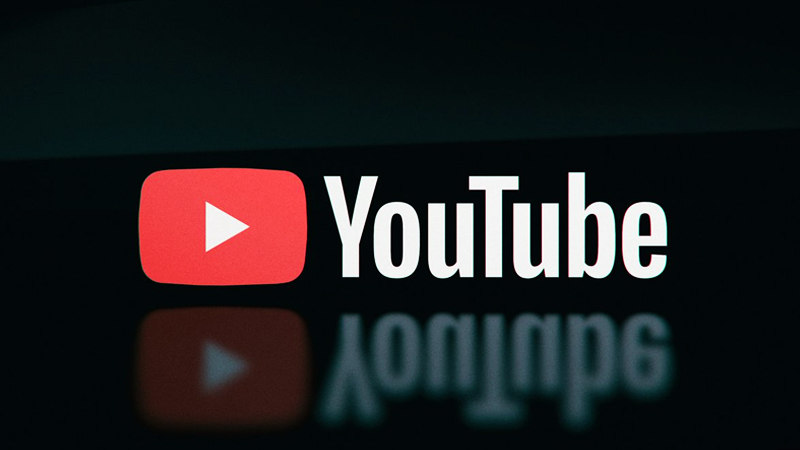
Tại sao cần phải xoá lịch sử tìm kiếm trên YouTube?
Khi xoá lịch sử, nhật ký tìm kiếmYouTube, những mục bạn tìm kiếm trước đó sẽ được biến mất khỏi ô tìm kiếm. Các cụm từ tìm kiếm đã xoá sẽ không còn ảnh hưởng đến nội dung video đề xuất cho bạn. Giúp bạn bảo vệ quyền riêng tư cá nhân tốt hơn, nhất là những lúc người khác mượn thiết bị của bạn để xem video trên YouTube.

Cách xoá lịch sử tìm kiếm YouTube trên máy tính
Bước 1: Bạn hãy truy cập trang web YouTube https://www.youtube.com Nhấn vào biểu tượng menu ở góc trái màn hình Chọn mục History.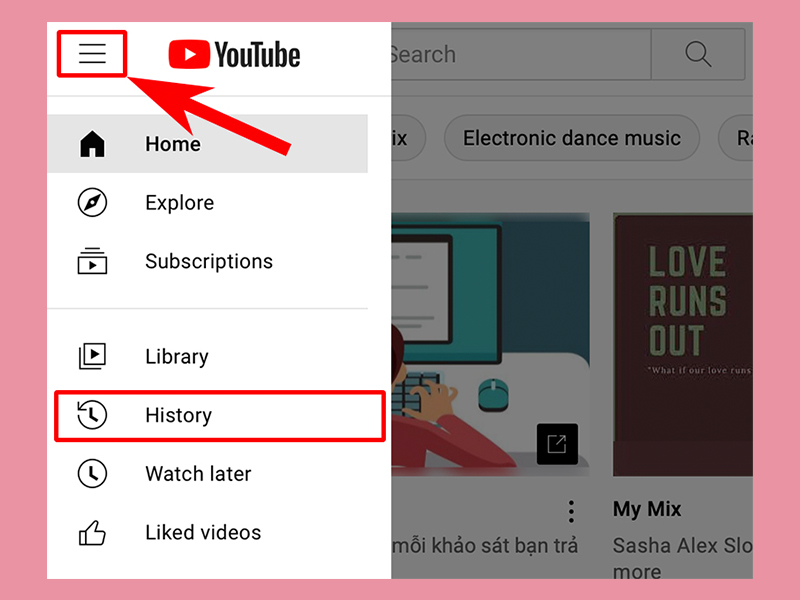
Bước 2: Bạn hãy click chuột vào biểu tượng dấu X để xoá từng video đã xem.
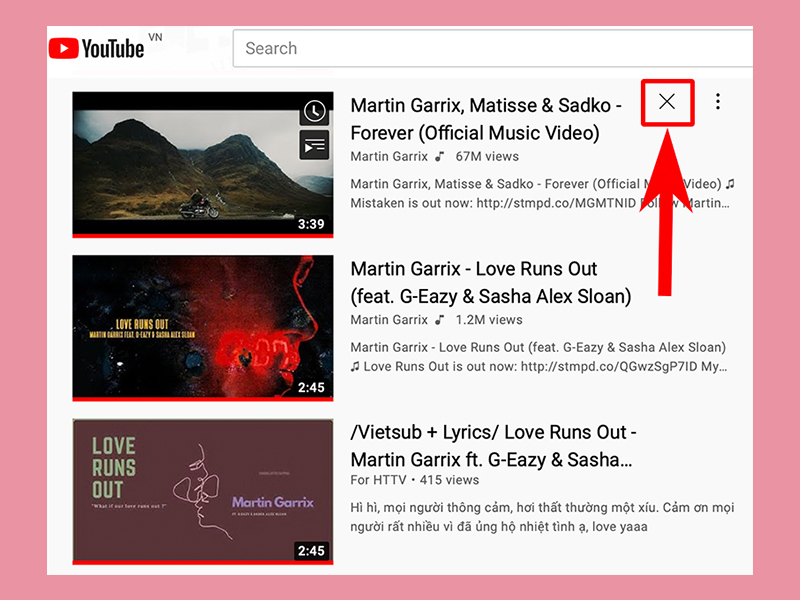
Bước 3: Hoặc chọn mục Watch history Click vào CLEAR ALL WATCH HISTORYCLEAR ALL WATCH HISTORY để xoá toàn bộ nội dung đã xem.
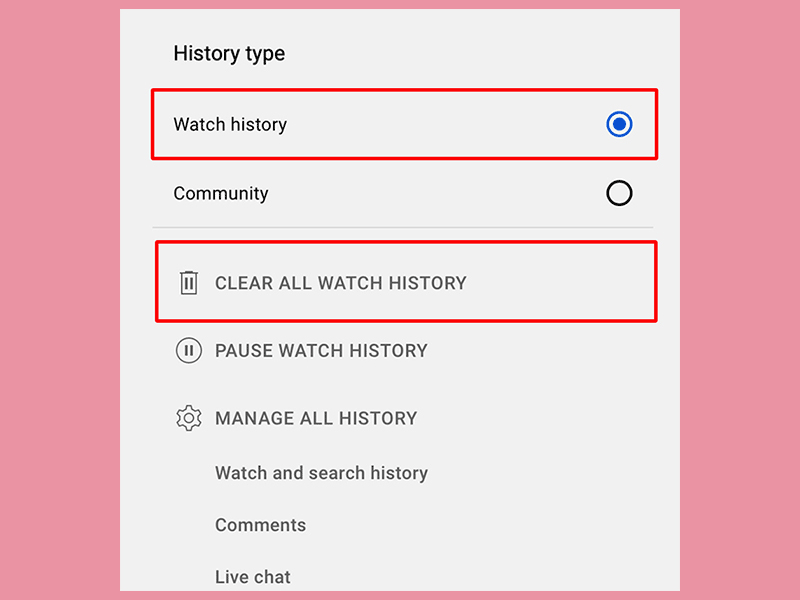
Bước 4: Hãy chọn mục CommunityWatch and serch history.
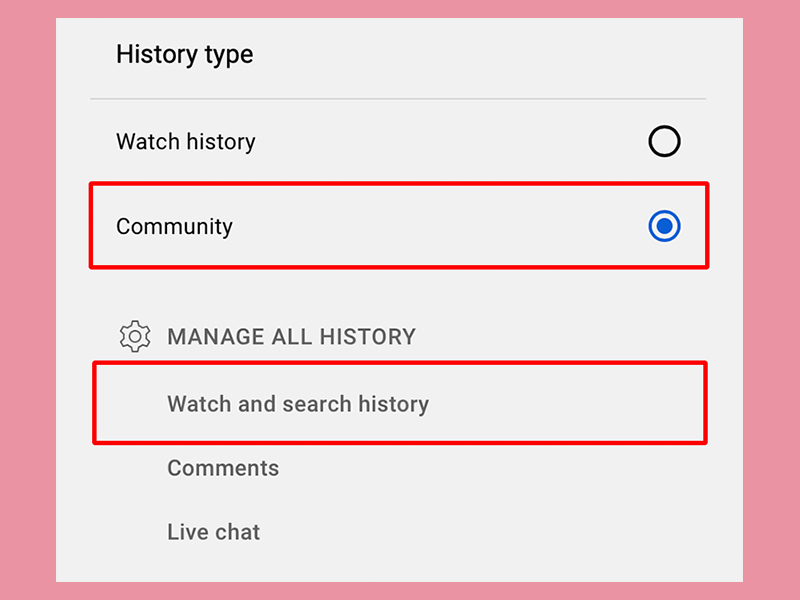
Bước 5: Tại giao diện mới, bạn có thể chọn vào biểu tượng dấu X để xoá từng cụm từ đã tìm kiếm.
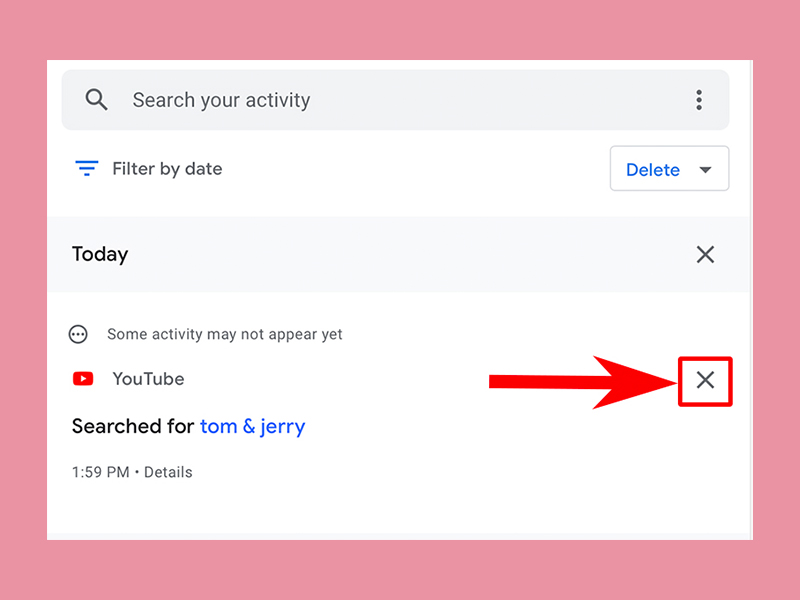
Bước 6: Để xoá tất cả lịch sử tìm kiếm bạn hãy nhấn vào Delete.
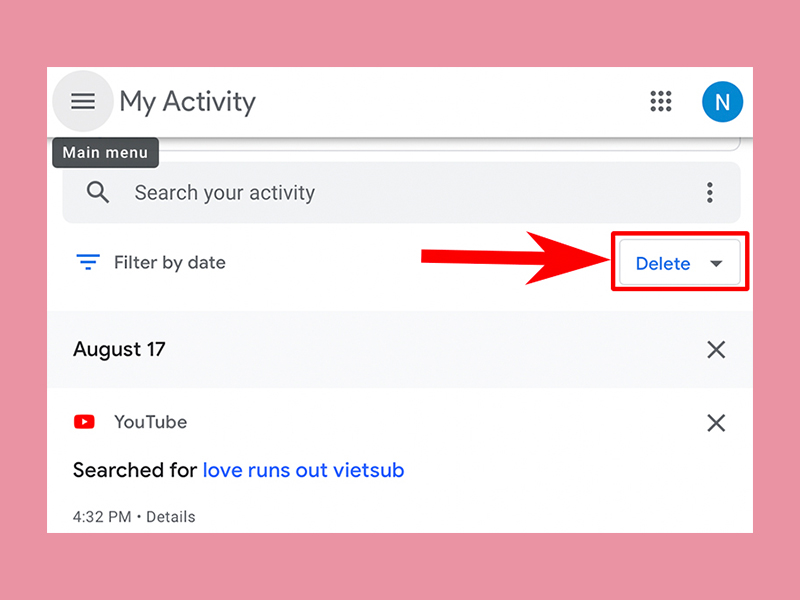
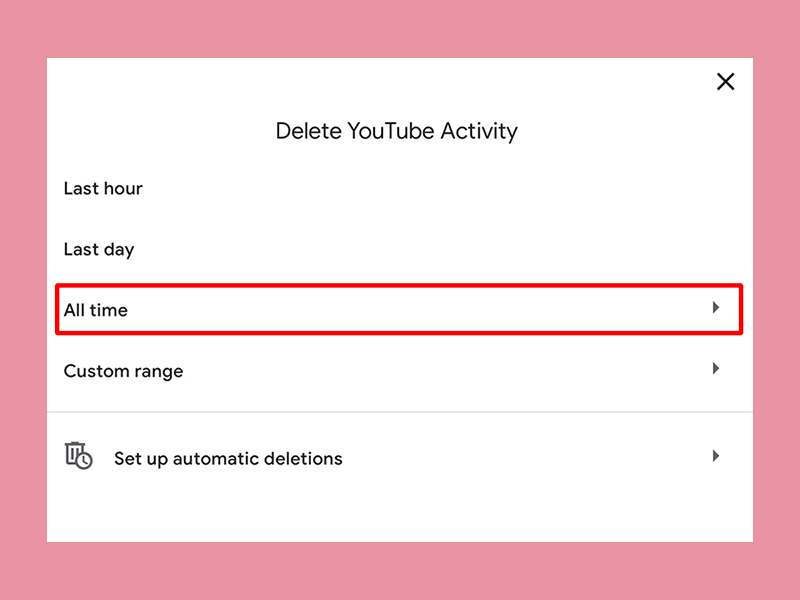
Cách xoá lịch sử tìm kiếm trên iPhone ứng dụng YouTube các bạn thực hiện theo như sau:
Bước 1: Mở ứng dụng YouTube trên điện thoại iPhone Chọn vào biểu tượng Thư viện.
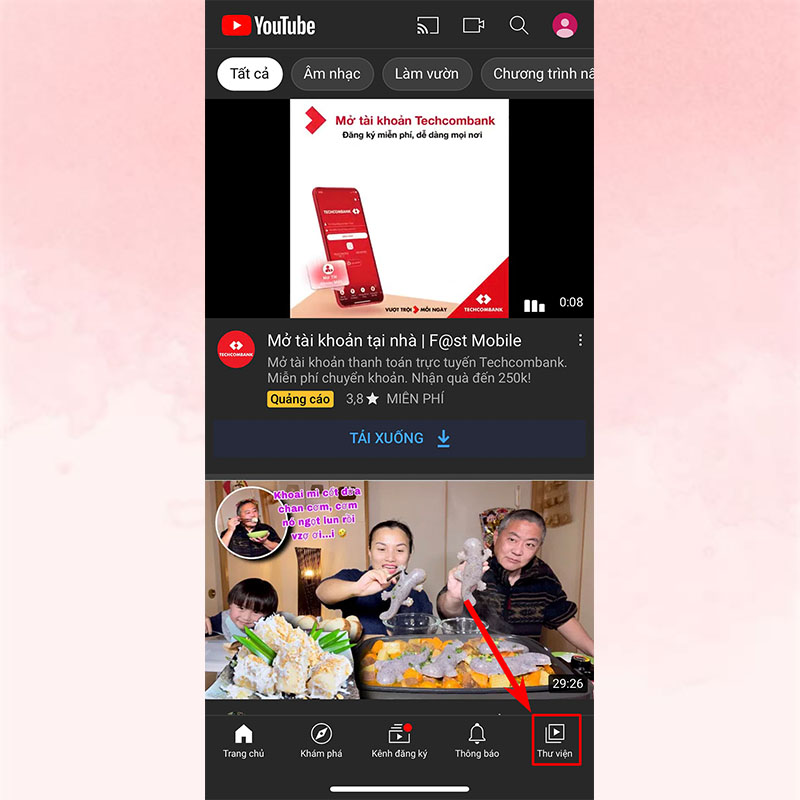
Bước 2: Để xoá từng nội dung đã xem bạn hãy nhấn vào biểu tượng ba chấm của video đó Xoá khỏi Lịch sử xem.
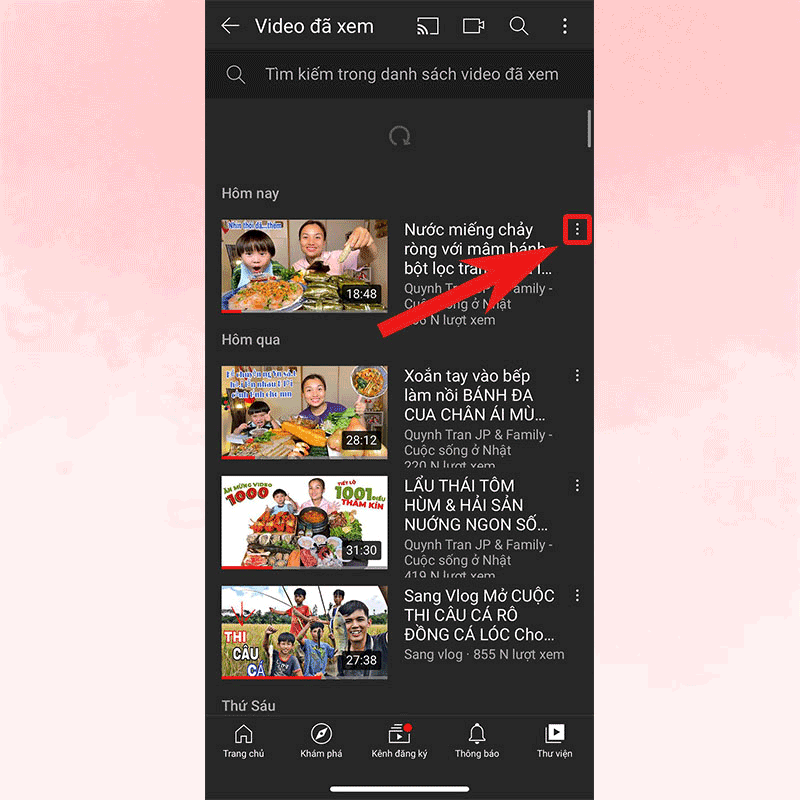
Bước 3: Chọn vào biểu tượng ba chấm ở góc phải màn hình điện thoại để xoá toàn bộ nội dung Quản lý danh sách video đã xem.
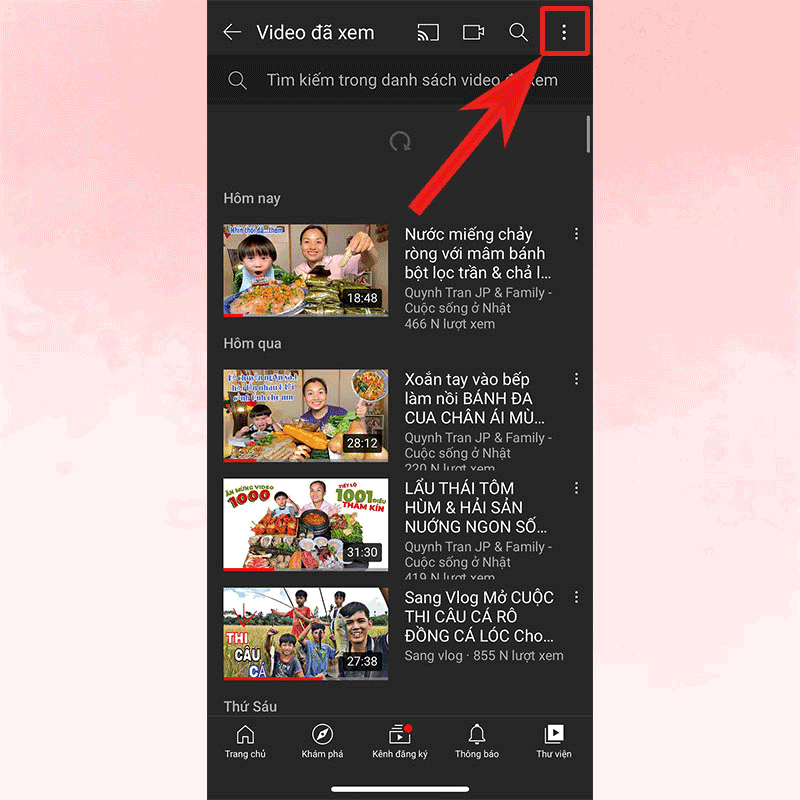
Bước 4: Chọn mục Xoá video đã xemXOÁ VIDEO ĐÃ XEM.
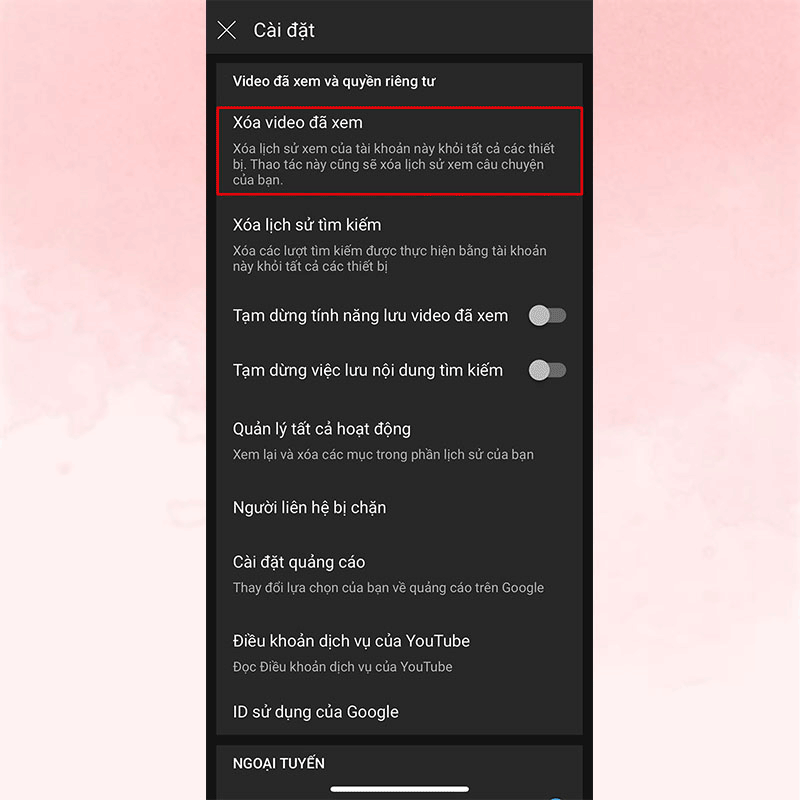
Bước 5: Chọn mục Xoá lịch sử tìm kiếmXOÁ LỊCH SỬ TÌM KIẾM.
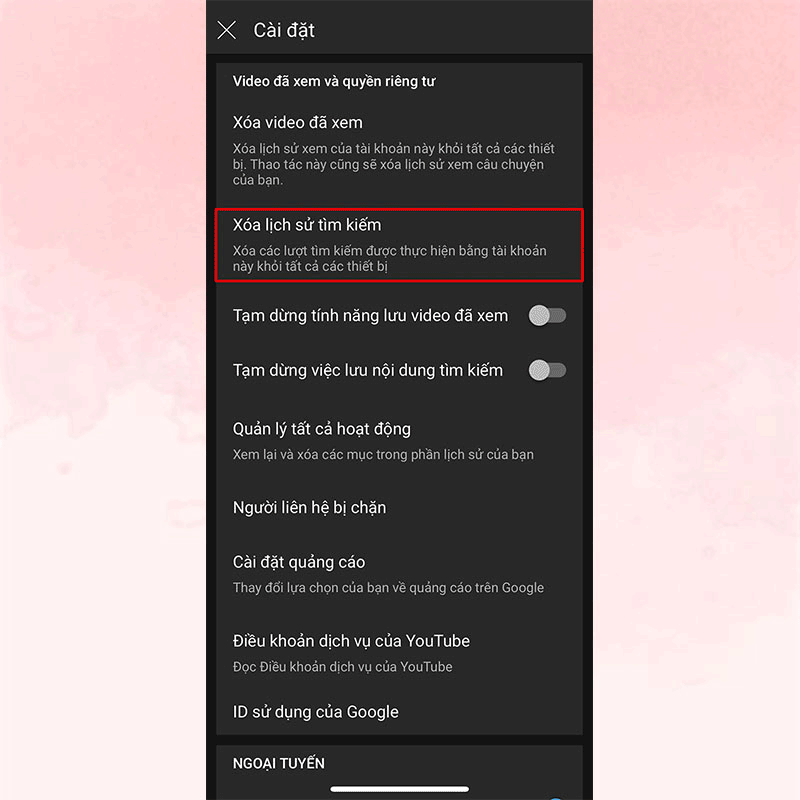
Cách xoá lịch sử tìm kiếm YouTube trên điện thoại Android
Bước 1: Mở ứng dụng YouTube trên điện thoại Android Chọn vào biểu tượng Thư viện.
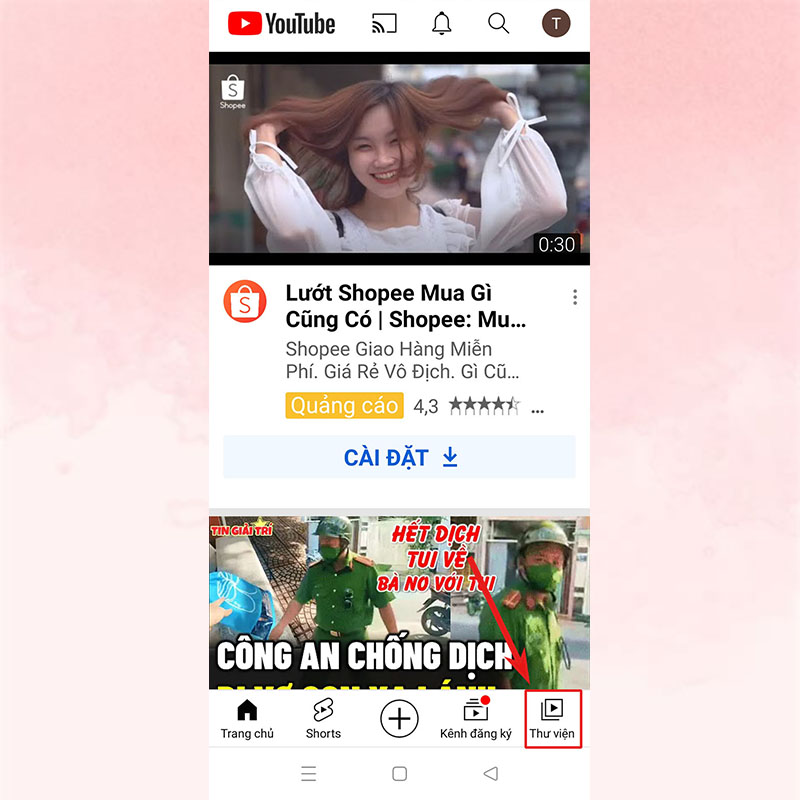 Bước 2:Nếu muốn xoá từng nội dung đã xem bạn hãy nhấn vào biểu tượng ba chấm của video đó Xoá khỏi Lịch sử xem.
Bước 2:Nếu muốn xoá từng nội dung đã xem bạn hãy nhấn vào biểu tượng ba chấm của video đó Xoá khỏi Lịch sử xem. 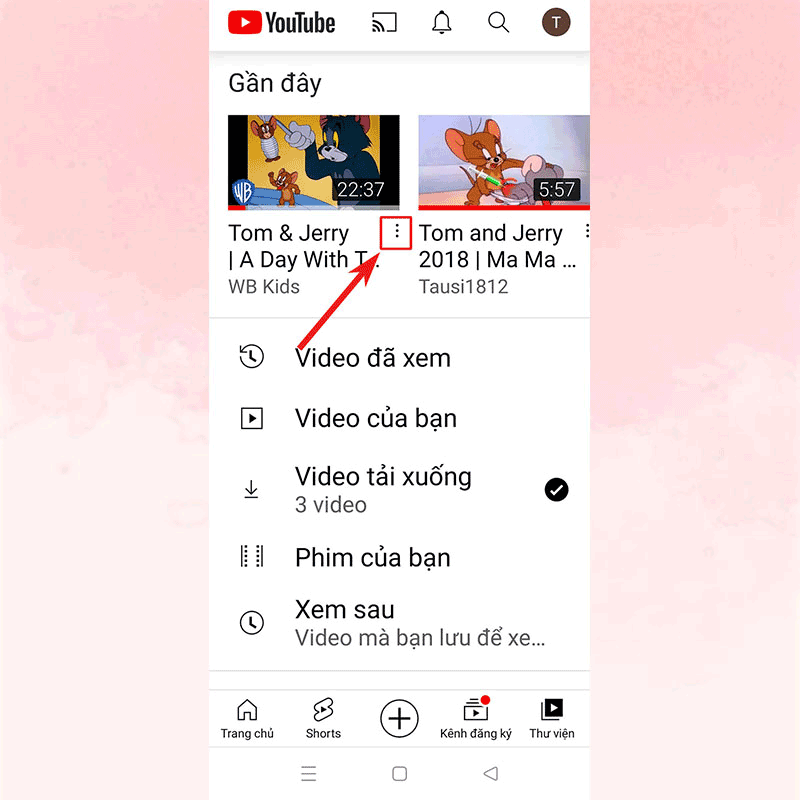
Bước 3: Nếu muốn xoá toàn bộ nội dung, bạn hãy chọn mục Video đã xem Nhấn vào biểu tượng dấu ba chấm ở góc phải màn hìnhQuản lý danh sách video đã xem.
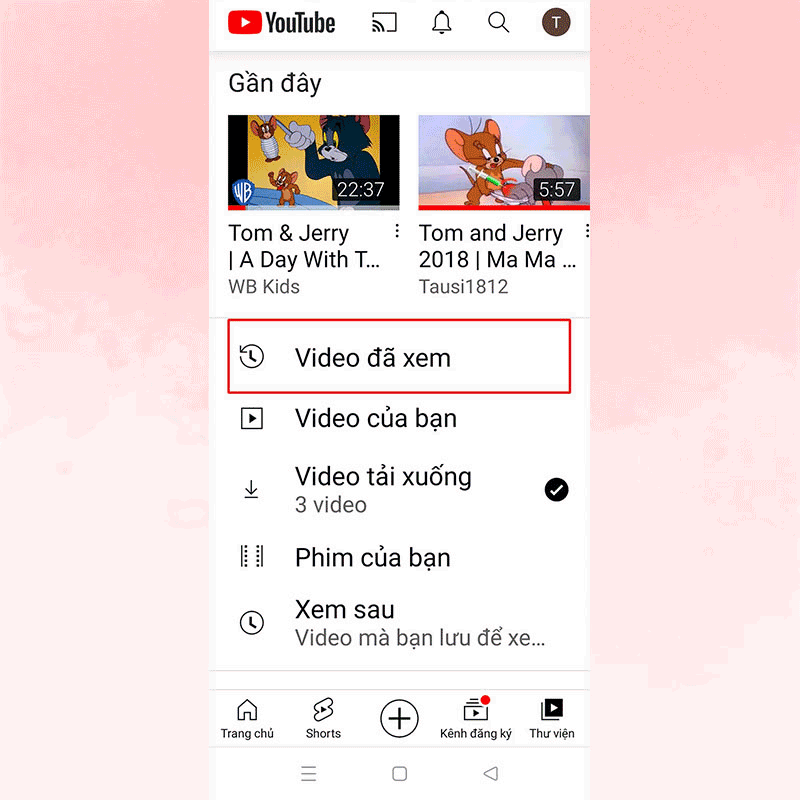
Bước 4: Chọn mục Xoá video đã xemXOÁ VIDEO ĐÃ XEM.
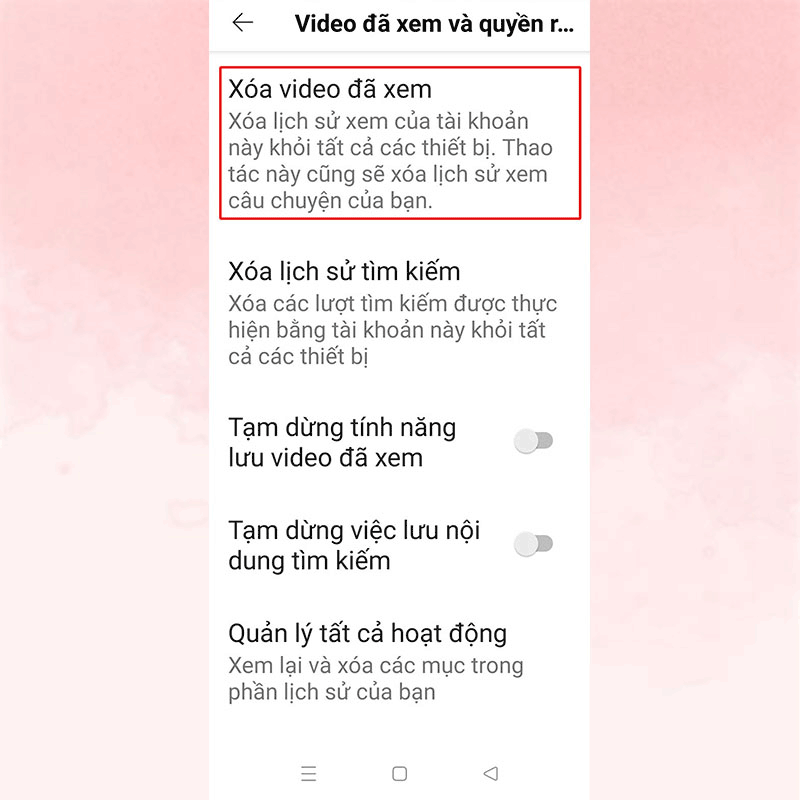 Bước 5: Chọn mục Xoá lịch sử tìm kiếmXOÁ LỊCH SỬ TÌM KIẾM.
Bước 5: Chọn mục Xoá lịch sử tìm kiếmXOÁ LỊCH SỬ TÌM KIẾM. 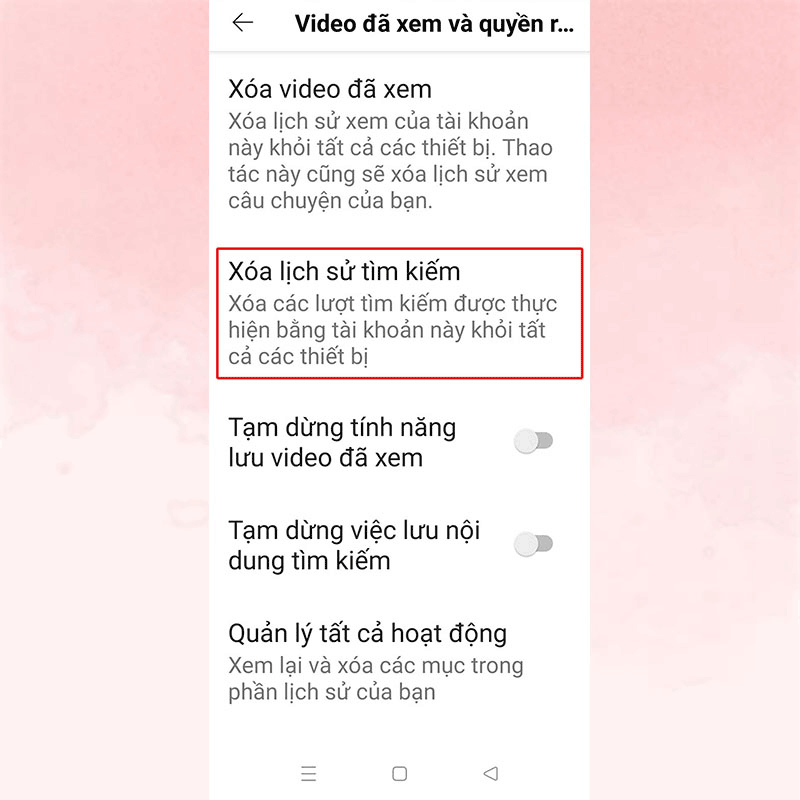
Tạm kết:
Như vậy là mình đã vừa hướng dẫn các bạn cách xóa lịch sử, nhật ký tìm kiếm trên YouTube siêu đơn giản và nhanh chóng nhất. Hy vọng những chia sẻ của mình trong bài viết sẽ hữu ích với các bạn. Chúc các bạn thực hiện thành công!
- Xem thêm các bài viết: Mẹo YouTube








Bình luận (0)